画像最適化を使用して WordPress サイトを高速化する
公開: 2021-09-03「Web サイトの速度とパフォーマンスを評価する場合、 Google などの検索エンジンがコンテンツと Web ページのランク付けに使用する200 以上の要素があります。 サイトの更新頻度など、これらの要因の一部はわかっていますが、メタタグ スパムなどの他の要因の重みは、それらがランキング スコアに与える影響やサイトへの影響についてはわかっていません。
サイトの Google ランキングを決定する際におそらく最も重要な要素は、読み込み速度と、モバイルとデスクトップの両方でサイトが完全に読み込まれるまでの時間です。
読み込み速度プロセスの重要な部分である、サイトの全体的な SEO スコアと速度ランキングは、画像サイズと画像の最適化です。 このブログでは、これが重要な理由と、サイトの画像を常に最適化する必要がある理由について説明します。
画像の最適化が重要な理由
Google は、サイトの SEO スコアを評価する際にサイトの読み込み速度を主要なランキング要因の 1 つと見なしているため、Google は Web サイトの品質の指標として全体的なユーザー エクスペリエンスに重点を置いています。 サイトの速度は、SEO スコアに影響を与えるだけでなく、ユーザーの直帰率にも大きな影響を与えることが示されています。通常、ユーザーは、読み込みに 3 秒以上かかるとサイトを離れてしまう傾向があるからです。
サイトの速度が遅いと、放棄されたカート、ドロップインコンバージョン率、およびユーザーエクスペリエンスが否定的に評価される可能性のあるその他の問題の原因となる可能性があります. e コマース サイトが 1 日あたり 100,000 ドルの収益を上げている場合、ページの表示が 1 秒遅れると、毎年 250 万ドルの売り上げが失われる可能性があります。 Web サイトの重量と読み込み速度の要因の大部分は、画像のサイズに起因する可能性があります。 画像を圧縮すると、ユーザーのブラウザーに画像を読み込むのにかかる時間が短縮され、Web サイトの全体的な読み込み速度が向上します。
また、高速インターネット接続では、Web サイトの読み込みが遅いという問題は解決しないことに注意してください。読み込み速度は、ファイルをホストしているホストによって大きく左右され、特定の帯域幅でしかアップロードできないためです。
サイトの速度を確認するにはどうすればよいですか?
簡単なオンライン ツールを使用して、サイトの速度を確認することができます。 最も一般的に使用される Web ツールの一部を以下に示します。
Google インサイト
これは、ユーザーのデスクトップまたはモバイルでサイトの速度を特定するという 1 つの目的のために Google によって導入された開発者用ツールです。 このサイトは、Web サイトのランク付けを担当する組織と同じ組織に属しているため、通常、サイトの速度を評価する際の最初の呼び出し先となる必要があります。 そのため、これにより、サイトの速度を評価する際の正当性と舞台裏の知識がさらに高まります.
Insights は、デスクトップとモバイルの両方の速度を測定するだけでなく、サイトの速度に問題がある理由と場所をすべて分析します。 また、 Google Insightsは画像を深く掘り下げ、ファイル サイズの削減の可能性をチェックします。 このプラットフォームはまた、あなたのウェブサイトにスコアを割り当て、他の方法では気付かなかったかもしれない短期的な改善やエラーを測定することを可能にします.
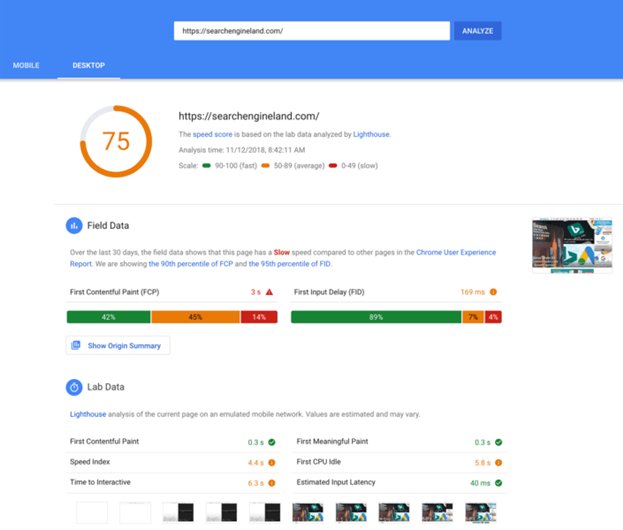
GT メトリクス
GT Metrixは、多かれ少なかれ同じ情報を提供し、Web サイトのランキング スコアを割り当てるという点で、Google Insights とほぼ同じです。 GT Metrix は、サイトの問題を特定するだけでなく、速度を低下させている可能性のある検出された速度の問題に対する潜在的な解決策も提供します。 Google エコシステム以外のものを探している場合は、このサイトに慣れることを検討する必要があります。
サイトの速度を確認し、画像サイズが問題として報告されている場合、そこからどこに行くのでしょうか?
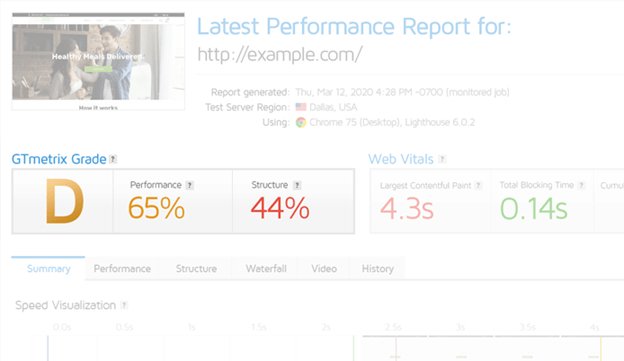
WP-Optimize – 画像の最適化を簡単にする WordPress プラグイン
WP-Optimizeは、世界中の 100 万人以上のユーザーから信頼されている主要な WordPress 最適化プラグインの 1 つで、WP.org で 5 段階中 4.8 のランキングを獲得しています。 Wp-Optimize は、サイトを最適化する際に 3 つの主要コンポーネントに焦点を当てています。
- データベースのクリーニング。
- 画像の圧縮。
- ウェブサイトのキャッシング。
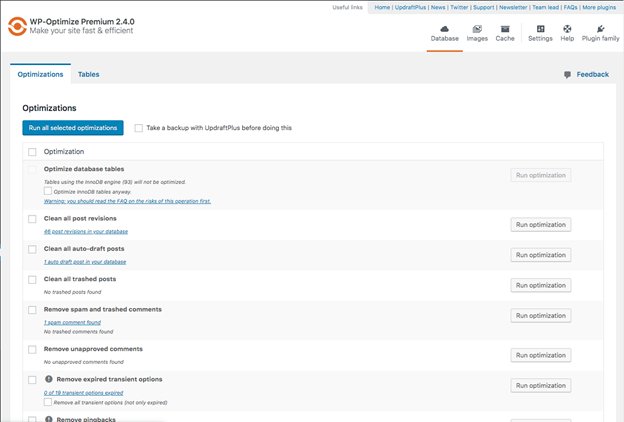

WP-Optimize がサイトの SEO に役立つさまざまな方法がいくつかありますが、このブログのプラグインの画像圧縮の側面に焦点を当てます。 前述のように、サイトの速度に関しては画像圧縮が長い間問題となっており、これらの変更を加えるだけで読み込み時間に大きな影響を与える可能性があります.
WP-Optimize は、最先端の「非可逆技術」を使用して、大きな画像ファイル (読み込み時間が長い) を小さな圧縮バージョン (読み込み時間が短い) に圧縮します。 圧縮されたすべての画像はサイトの画像ライブラリに直接保存され、アクセスして元のサイズに戻すことができます (元のサイズに戻したい場合)。
WP-Optimize を使用すると、次のようなさまざまな画像ファイル形式を圧縮できます。 JPG、PNG、GIF、BMP、TIFF。 どの画像を圧縮するかを決めるときは、5 MB までのサイズの画像を最適化して、読み込み速度を上げることをお勧めします。 また、潜在的な問題が発生する可能性があるため、画像を圧縮したり、サイトに何らかの変更を加えたりする前に、 UpdraftPlusを使用してサイトのバックアップを作成することを常に忘れないでください。
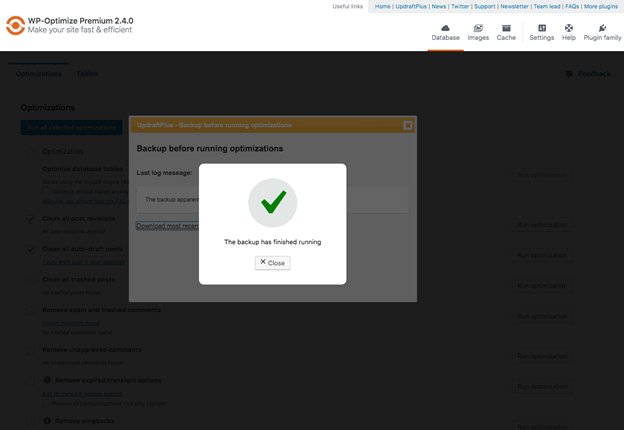
WP-Optimize 画像最適化の追加機能には、次のものがあります。
一括圧縮
すべての画像をまとめて選択して圧縮できます。 サイトによっては、圧縮が必要な画像が数千とは言わないまでも数百ある場合があるため、これにより多くの時間を節約できる可能性があります。
インテリジェントなマルチパス非可逆圧縮アルゴリズム
このアルゴリズムは、ユーザーに 2 倍の圧縮を提供し、画質の低下を大幅に抑えるように作成されています。
元のイメージに戻す
「Ctrl+Z」は多くのオンライン アプリケーションで非常に便利ですが、画像最適化プラグインでは通常見られるものではありません。 WP-Optimize を使用すると、いつでも元の画像に戻すことができます。
自動圧縮
自動圧縮を使用すると、今後 Web サイトにアップロードされるすべての画像を自動的に圧縮できます。 これは、新しい画像をアップロードするたびに画像を手動で圧縮する必要がないことを意味します。 圧縮設定を選択するだけで、WP-Optimize が Web サイトにアップロードされるすべての画像をリアルタイムで圧縮します。
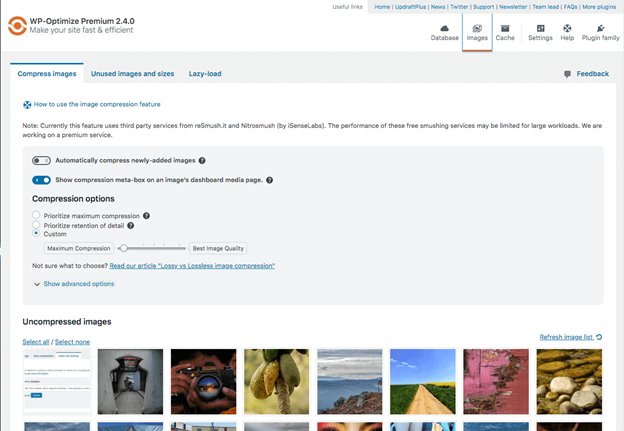
EXIF データを保持する
Web サイトがハイエンドの写真に関連している場合 (結婚式の写真サイトなど)、画像の写真データは非常に重要です。 ほとんどの画像圧縮プラグインでは、このデータは圧縮後に失われます。 しかし、WP-Optimize を使用すると、2GB の画像を 500k に圧縮することにした場合でも、元の写真の EXIF データを保持することを選択できます。
結論
WP-Optimize は、1 つの便利なプラグインにさまざまな最適化要素が含まれている優れたオプションです。 全体的な WordPress 最適化プラグインとして、WP-Optimize は、いくつかの「トップ」の有料プラグインよりも優れているとは言えませんが、同等です。 次のグラフは、WP-Optimize が WP-Rocket、W3、WP Fastest Cache などの主要な SEO プラグインとどのように比較されるかを示しています。

サイトの読み込み速度を向上させたい場合は、画像を圧縮することから始めてください。 今すぐ WP-Optimize をダウンロードして、優れた最適化プラグインが WordPress サイトにもたらす違いを確認してください。
画像の最適化を使用して WordPress サイトを高速化する投稿は、UpdraftPlus で最初に登場しました。 UpdraftPlus – WordPress のバックアップ、復元、移行プラグイン。
